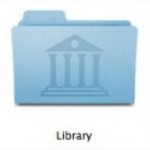Очень многие пользователи OS X огорчены менеджером обновлений Adobe (Adobe Update Manager), который запускается автоматически после запуска системы и зачастую приносит много неудобств. Это приложение живет своей жизнью, отказываясь подчиняться командам владельца компьютера.
Отключение этого менеджера достаточно трудная задача особенно для новичка. Но мы уверены, что с нашей помощью у вас не возникнет никаких затруднений.
Как отключить Adobe Update Manager?
Для начала вам следует создать файл с названием «com.adobe.AdobeUpdater.Admin.plist» в директории « ~/Library/Preferences/». Это можно сделать двумя способами — через терминал или вручную создать файл текстового редактора.
Если вам ближе терминал, то воспользуйтесь следующей командой:
defaults write com.adobe.AdobeUpdater.Admin Disable.Update -bool yes
Чтобы удостовериться в правильности ваших действий, вы можете проверить, что файл действительно создан, в директории « ~/Library/Preferences/». Теперь Adobe Update Manager не будет запускаться автоматически после запуска системы.
Чтобы проделать то же самое вручную создайте файл в каталоге «~/Library/Preferences/» с именем «com.adobe.AdobeUpdater.Admin.plist» с логическим набором данных «Disable.Update», как показано на скриншоте ниже:
Теперь Adobe Update Manager не будет вас раздражать при запуске системы.

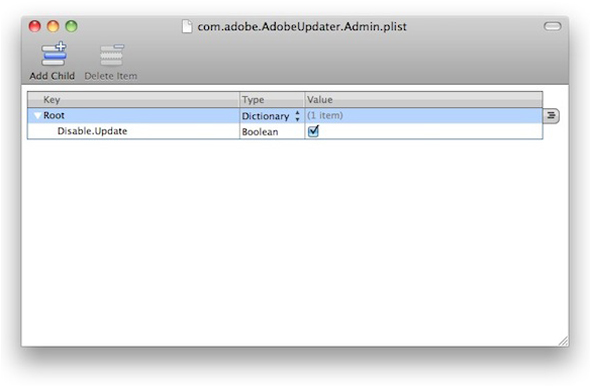




 (проголосовали 8, рейтинг: 8,63)
(проголосовали 8, рейтинг: 8,63)